[No0000120]Python教程3/9-第一个Python程序
现在,了解了如何启动和退出Python的交互式环境,我们就可以正式开始编写Python代码了。
在写代码之前,请千万不要用“复制”-“粘贴”把代码从页面粘贴到你自己的电脑上。写程序也讲究一个感觉,你需要一个字母一个字母地把代码自己敲进去,在敲代码的过程中,初学者经常会敲错代码,所以,你需要仔细地检查、对照,才能以最快的速度掌握如何写程序。
在交互式环境的提示符>>>下,直接输入代码,按回车,就可以立刻得到代码执行结果。现在,试试输入100+200,看看计算结果是不是300:
>>> 100+200
300
很简单吧,任何有效的数学计算都可以算出来。
如果要让Python打印出指定的文字,可以用print()函数,然后把希望打印的文字用单引号或者双引号括起来,但不能混用单引号和双引号:
>>> print('hello, world')
hello, world
这种用单引号或者双引号括起来的文本在程序中叫字符串,今后我们还会经常遇到。
最后,用exit()退出Python,我们的第一个Python程序完成!唯一的缺憾是没有保存下来,下次运行时还要再输入一遍代码。
命令行模式和Python交互模式
请注意区分命令行模式和Python交互模式。
看到类似C:\>是在Windows提供的命令行模式:
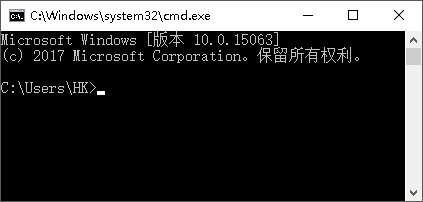
在命令行模式下,可以执行python进入Python交互式环境,也可以执行python hello.py运行一个.py文件。
看到>>>是在Python交互式环境下:

在Python交互式环境下,只能输入Python代码并立刻执行。
此外,在命令行模式运行.py文件和在Python交互式环境下直接运行Python代码有所不同。Python交互式环境会把每一行Python代码的结果自动打印出来,但是,直接运行Python代码却不会。
例如,在Python交互式环境下,输入:
>>> 100 + 200 + 300
600
直接可以看到结果600。
但是,写一个calc.py的文件,内容如下:
100 + 200 + 300
然后在命令行模式下执行:
C:\work>python calc.py
发现什么输出都没有。
这是正常的。想要输出结果,必须自己用print()打印出来。把calc.py改造一下:
print(100 + 200 + 300)
再执行,就可以看到结果:
C:\work>python calc.py
600
小结
在Python交互式命令行下,可以直接输入代码,然后执行,并立刻得到结果。
使用文本编辑器
在Python的交互式命令行写程序,好处是一下就能得到结果,坏处是没法保存,下次还想运行的时候,还得再敲一遍。
所以,实际开发的时候,我们总是使用一个文本编辑器来写代码,写完了,保存为一个文件,这样,程序就可以反复运行了。
现在,我们就把上次的'hello, world'程序用文本编辑器写出来,保存下来。
那么问题来了:文本编辑器到底哪家强?
推荐两款文本编辑器:
一个是Sublime Text,免费使用,但是不付费会弹出提示框:
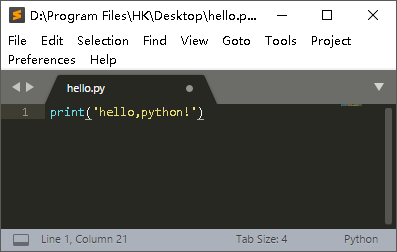
注意:为了防止后期中文等其他语言有bug,建议保存为utf-8格式文件

一个是Notepad++,免费使用,有中文界面:
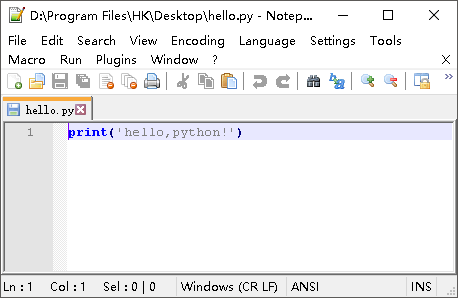

请注意,用哪个都行,但是绝对不能用Word和Windows自带的记事本。Word保存的不是纯文本文件,而记事本会自作聪明地在文件开始的地方加上几个特殊字符(UTF-8 BOM),结果会导致程序运行出现莫名其妙的错误。
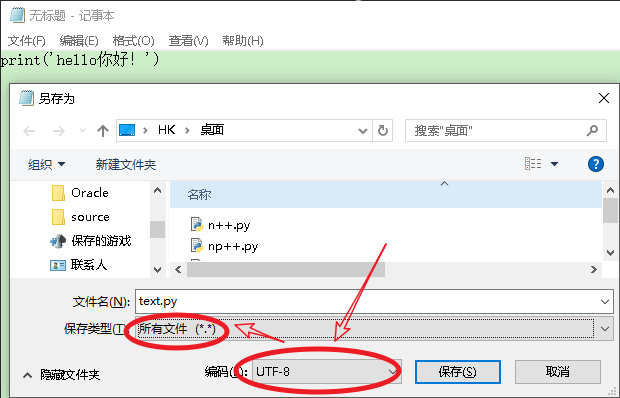

安装好文本编辑器后,输入以下代码:
print('hello, world')
注意print前面不要有任何空格。然后,选择一个目录,例如C:\work,把文件保存为hello.py,就可以打开命令行窗口,把当前目录切换到hello.py所在目录,就可以运行这个程序了:
C:\work>python hello.py
hello, world
如果print前面要有任何空格,在执行时保存如下:

也可以保存为别的名字,比如first.py,但是必须要以.py结尾,其他的都不行。此外,文件名只能是英文字母、数字和下划线的组合。
如果当前目录下没有hello.py这个文件,运行python hello.py就会报错:
C:\Users\IEUser>python hello.py
python: can't open file 'hello.py': [Errno 2] No such file or directory报错的意思就是,无法打开hello.py这个文件,因为文件不存在。这个时候,就要检查一下当前目录下是否有这个文件了。如果hello.py存放在另外一个目录下,要首先用cd命令切换当前目录。
如果hello.py这个文件所在路径有空格字符存在,会报错如下,解决办法,用“”把路径括起来:

直接运行py文件
有同学问,能不能像.exe文件那样直接运行.py文件呢?在Windows上是不行的(虽然打开方式关联了python,但是运行一闪而过,没看完结果,程序就退出了。),但是,在Mac和Linux上是可以的,方法是在.py文件的第一行加上一个特殊的注释:
#!/usr/bin/env python3
print('hello, world')
然后,通过命令给hello.py以执行权限:
$ chmod a+x hello.py
就可以直接运行hello.py了,比如在Mac下运行:
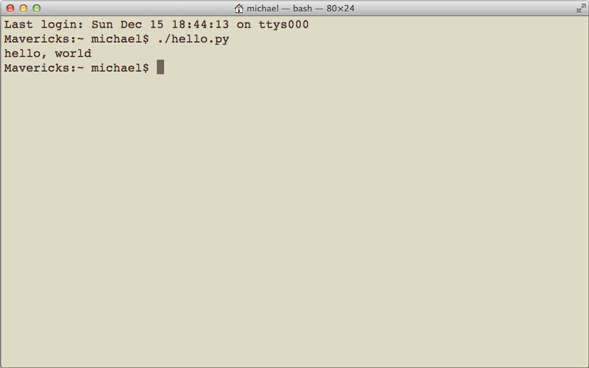
小结
用文本编辑器写Python程序,然后保存为后缀为.py的文件,就可以用Python直接运行这个程序了。
Python的交互模式和直接运行.py文件有什么区别呢?
直接输入python进入交互模式,相当于启动了Python解释器,但是等待你一行一行地输入源代码,每输入一行就执行一行。
直接运行.py文件相当于启动了Python解释器,然后一次性把.py文件的源代码给执行了,你是没有机会以交互的方式输入源代码的。
用Python开发程序,完全可以一边在文本编辑器里写代码,一边开一个交互式命令窗口,在写代码的过程中,把部分代码粘到命令行去验证,事半功倍!前提是得有个27'的超大显示器!
#!/usr/bin/env python3
# -*- coding: utf-8 -*- print('Hello, world')
[No0000120]Python教程3/9-第一个Python程序的更多相关文章
- Python 练习冊,每天一个小程序
Python 练习冊,每天一个小程序 说明: Github 原文地址: 点击打开链接 Python 练习冊.每天一个小程序.注:将 Python 换成其它语言,大多数题目也试用 不会出现诸如「 ...
- Python Tkinter学习(1)——第一个Tkinter程序
注:本文可转载,转载请注明出处:http://www.cnblogs.com/collectionne/p/6885066.html.格式修改未完成. Tkinter资料 Python Wiki, T ...
- python笔记:#002#第一个python程序
第一个 Python 程序 目标 第一个 HelloPython 程序 Python 2.x 与 3.x 版本简介 执行 Python 程序的三种方式 解释器 -- python / python ...
- python 将一个JSON 字典转换为一个Python 对象
将一个JSON 字典转换为一个Python 对象例子 >>> s='{"name":"apple","shares":50 ...
- python基础(2):python的安装、第一个python程序
1. 第一个python程序 1.1 python的安装 自己百度,这是自学最基本的,安装一路确定即可,记得path下打钩. 1.2 python的编写 python程序有两种编写方式: 1.进入cm ...
- 【安装eclipse, 配置java环境教程】 编写第一个java程序
写java通常用eclipse编写,还有一款编辑器比较流行叫IJ.这里我们只说下eclipse编写java的前期工作. 在安装eclipse之前要下载java的sdk文件,即java SE:否则无法运 ...
- Python 简明教程 --- 2,第一个Python 程序
微信公众号:码农充电站pro 个人主页:https://codeshellme.github.io 如果你发现特殊情况太多,那你肯定是用错方法了. -- Carig Zerouni 当你在自己的电脑上 ...
- Python 绘制图表之我见 ---一个java程序员的看法
---------------- 环境: win 10 . python3.5 https://github.com/Leechen2014/1400OS_01_Codes/blob/master/ ...
- python教程:用简单的Python编写Web应用程序
python现在已经成为很多程序员关注的编程语言之一,很多程序员也都开始弄python编程,并且很多时候都会用自己的操作来选择,而现在不管是程序员还是少儿编程,都会有python这门课,今天就和大家分 ...
- Python 练习册,每天一个小程序----第0000题
题目 第 0000 题: 将你的 QQ 头像(或者微博头像)右上角加上红色的数字,类似于微信未读信息数量那种提示效果. 类似于图中效果 Code: from PIL import Image,Imag ...
随机推荐
- MUI class="mui-switch" 开关 默认为选中
<label >日期条件: </label> <div id="is_select_time" class="mui-switch mui- ...
- 0x02 Spring Cloud 学习文档
每个Spring项目都有自己的; 它详细解释了如何使用项目功能以及使用它们可以实现的功能. Spring Cloud 版本 参考文档 API文档 Finchley SR2 CURRENT GA Ref ...
- oracle 回收表空间的数据文件大小
查看表空间的使用情况: " "used MB",b.bytes "free MB", ,) "percent_used" from ...
- servlet中web.xml配置详解
Web.xml常用元素 <web-app> 所有部署描述符文件的顶层(根)元素 <display-name></display-name>定义了WEB应用的名字 & ...
- Java知多少(65)线程的挂起、恢复和终止
有时,线程的挂起是很有用的.例如,一个独立的线程可以用来显示当日的时间.如果用户不希望用时钟,线程被挂起.在任何情形下,挂起线程是很简单的,一旦挂起,重新启动线程也是一件简单的事. 挂起,终止和恢复线 ...
- Java如何验证电子邮件地址格式?
在Java编程中,如何验证电子邮件地址格式? 以下示例演示如何使用String类的matches()方法来验证电子邮件地址. package com.yiibai; public class Vali ...
- [DQN] What is Deep Reinforcement Learning
已经成为DL中专门的一派,高大上的样子 Intro: MIT 6.S191 Lecture 6: Deep Reinforcement Learning Course: CS 294: Deep Re ...
- 【中间件安全】Tomcat 安全加固规范
1. 适用情况 适用于使用Tomcat进行部署的Web网站. 2. 技能要求 熟悉Tomcat配置操作,能够利用Tomcat进行建站,并能针对站点使用Tomcat进行安全加固. 3. 前置条件 1.根 ...
- Qt编写调试日志输出类带网络转发(开源)
用qt开发商业程序已经九年了,陆陆续续开发过至少几十个程序,除了一些算不算项目的小工具外,大部分的程序都需要有个日志的输出功能,希望可以将程序的运行状态存储到文本文件或者数据库或者做其他处理等,qt对 ...
- rar压缩find查找到的文件
find . -name 'CMakeLists.txt' | xargs /d/Program\ Files/WinRAR/rar.exe a -r ./out.rar $ ------------ ...
